
Järgmises artiklis heidame pilgu OnionShare'ile. See on avatud lähtekoodiga tööriist, mis võimaldab meil failide jagamine. Need on sellise suurusega, et on turvaliselt ja anonüümselt Tori võrgu kaudu. See utiliit käivitab meie kohalikus arvutis oma veebiserveri, et faile salvestada selle asemel, et neid vahetusteenusesse nagu Dropbox jne salvestada. Seejärel saadetakse see sibulateenusele, et see oleks ajutiselt Interneti kaudu juurdepääsetav.
Rakendus genereerib failidele juurdepääsemiseks ja nende allalaadimiseks dešifreerimatu URL. Peame lihtsalt jagama loodud URL-i inimesega, kes faili alla laadib. Kui saadame tundliku teabega faile, on soovitav kasutada täiendavat turvapunkti lisamiseks mõnda muud programmi.
Isikud, kes faile saavad, ei vaja OnionShare'i ja saavad alla laadida Tori brauseri kaudu. Täna on haruldane arvutiseadmete kasutaja, kes ei tea või ei kuulnud Tor Browser . See brauser võimaldab kasutajatel turvaliselt, privaatselt ja anonüümselt navigeerida, rakendades rakenduskihil Onioni marsruutimise. Sibula suunamine on anonüümse arvutivõrgu kaudu suhtlemise tehnika. Samamoodi töötati välja ka OnionShare ja võimaldab meil failide saatmiseks kasutada Tori võrku kuhu iganes maailmas.
See on ehk üks parimaid tööriistu failide turvaliseks jagamiseks Interneti kaudu. Sellesse süvenedes näeme, et OnionShare vastab enamikele sellistele rakendustele tavaliselt vajalikele nõuetele. Kui keegi soovib selle projekti kohta rohkem teada saada, saab ta sellest teada saada projekti veebisait. Muudel juhtudel on see ajaveeb juba kirjutanud muudest headest tööriistadest, mis võivad olla huvitavad failide turvaliseks jagamiseks Interneti kaudu. Mõned neist on Maagiline naisteauk y ülekanne.sh.
Kuidas OnionShare'i installida
Saame hõlpsasti installida OnionShare Ubuntu-põhistele jaotustele ja paljudes teistes Gnu / Linuxi distributsioonides. Debiani / Ubuntu puhul saame selle tööriista installimiseks kasutada käsku apt-get või apt. Peame avama ainult terminali (Ctrl + Alt + T) ja kirjutama sinna:
sudo add-apt-repository ppa:micahflee/ppa sudo apt update && sudo apt install onionshare
Kui me ei soovi oma meeskonda ühtegi hoidlat lisada, siis saame seda teha koostada lähtekood. Saame selle koodi alla laadida projekti GitHubi leht.
Kuidas kasutada OnionShare'i
Saame hakkama käivitage rakenduste menüüst OnionShare. Kui programm avaneb, näeme sellist ekraani nagu järgmine.
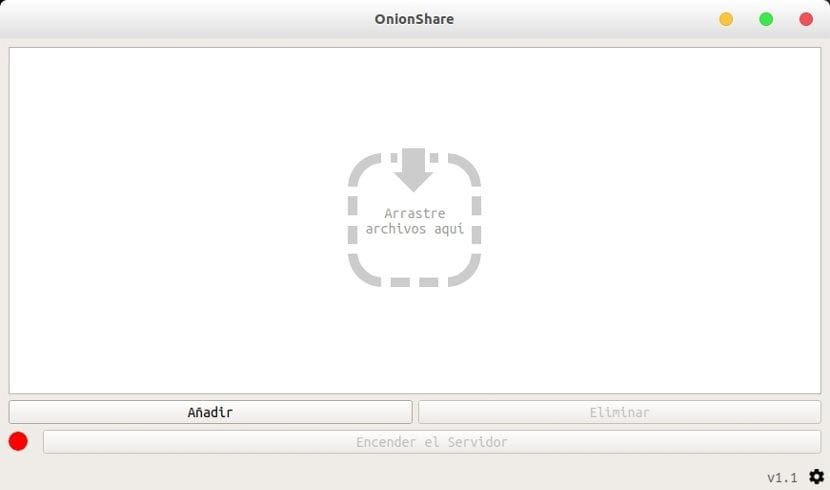
Kui käivitate OnionShare vaikimisi, loob ühenduse Tori võrguga.
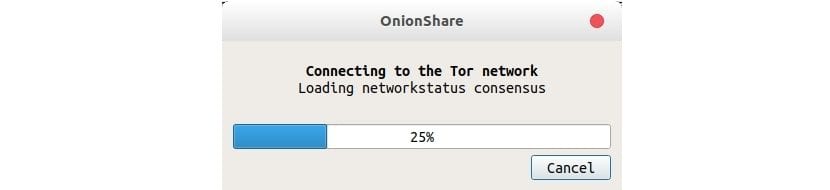
Jagamise alustamiseks peame seda lihtsalt tegema lohistage faile ja kaustu mida tahame oma sõpradega jagada. Saame ka faili lisada, klõpsates nuppu Nupp Lisa.
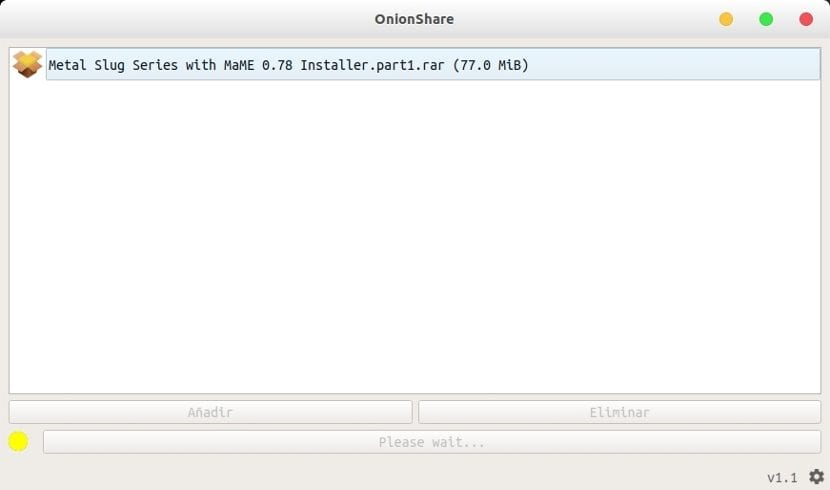
Kui oleme failid lisanud, peame vajutama ainult nuppu "Alusta jagamist”. Nüüd peame hetkeks ootama, kuni genereeritakse jagatav URL. Saate URL-i, mis sarnaneb minu omadega .onioniga.
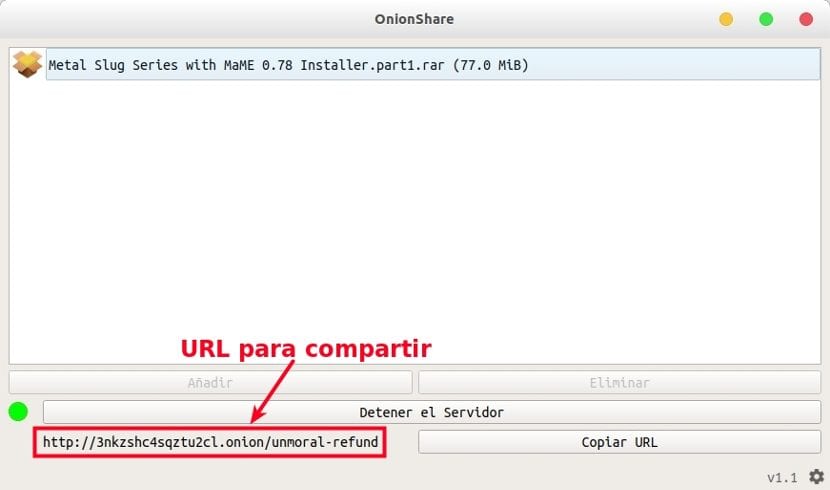
Selle URL-i saame saata oma sõpradele / tuttavatele e-posti, Facebooki või WhatsAppi vms kaudu. Tahan rõhutada, et tundliku teabega failide esitamisel peaksime lisama täiendava turvalisuse.
Kui saadame URL-i, vastuvõtja kasutaja peab selle avama Tori brauseri kaudu. Faili allalaadimise link kuvatakse .zip-vormingus. Kasutaja näeb faili suurust ka üsna lihtsal lehel. Peate lihtsalt klõpsama lingil ja alustama failide allalaadimist.
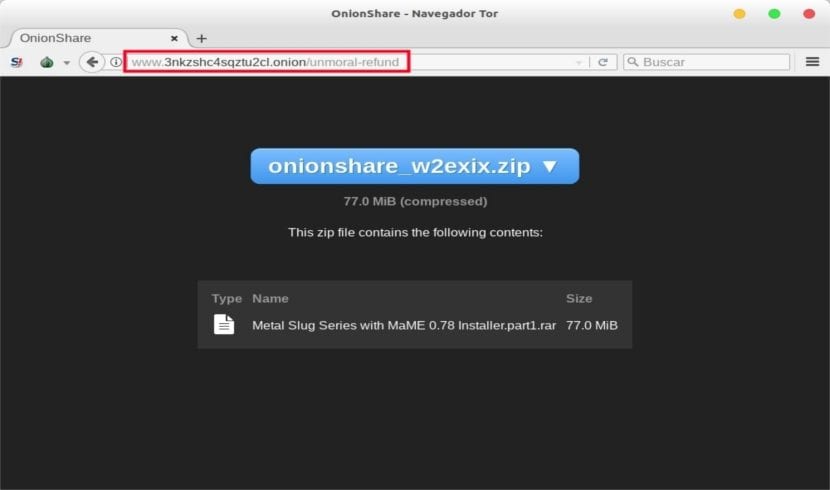
Kui kuvatakse allalaadimisleht, jagamine keelatakse automaatselt. Allalaadimise lõpus pole URL enam saadaval. Sel põhjusel võib öelda, et faile saab alla laadida ainult ühe korra.
Kuidas OnionShare'i kasutada CLI-s
El selle tööriista kasutamine CLI-s see on üsna lihtne ja arusaadav. Peame lihtsalt kirjutama onionshare / tee / faili. Ülejäänu eest hoolitseb OnionShare.
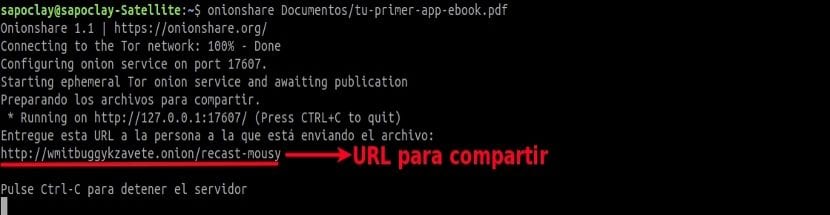
Kui oleme URL-i hankinud, nagu võib näha eelmisest ekraanipildist, peame selle allalaadimiseks avama Tori brauseris lingi.
Juhul kui vaja aitama, saame kasutada programmi pakutavat, sisestades terminali (Ctrl + Alt + T):
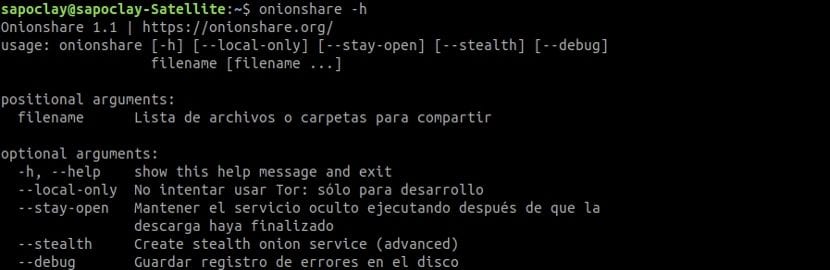
onionshare -h
Desinstallige OnionShare
Saame selle programmi hõlpsasti oma arvutist eemaldada. Peame avama ainult terminali (Ctrl + Alt + T) ja kirjutama sinna:
sudo add-apt-repository -r ppa:micahflee/ppa sudo apt remove onionshare && sudo apt autoremove
aitäh